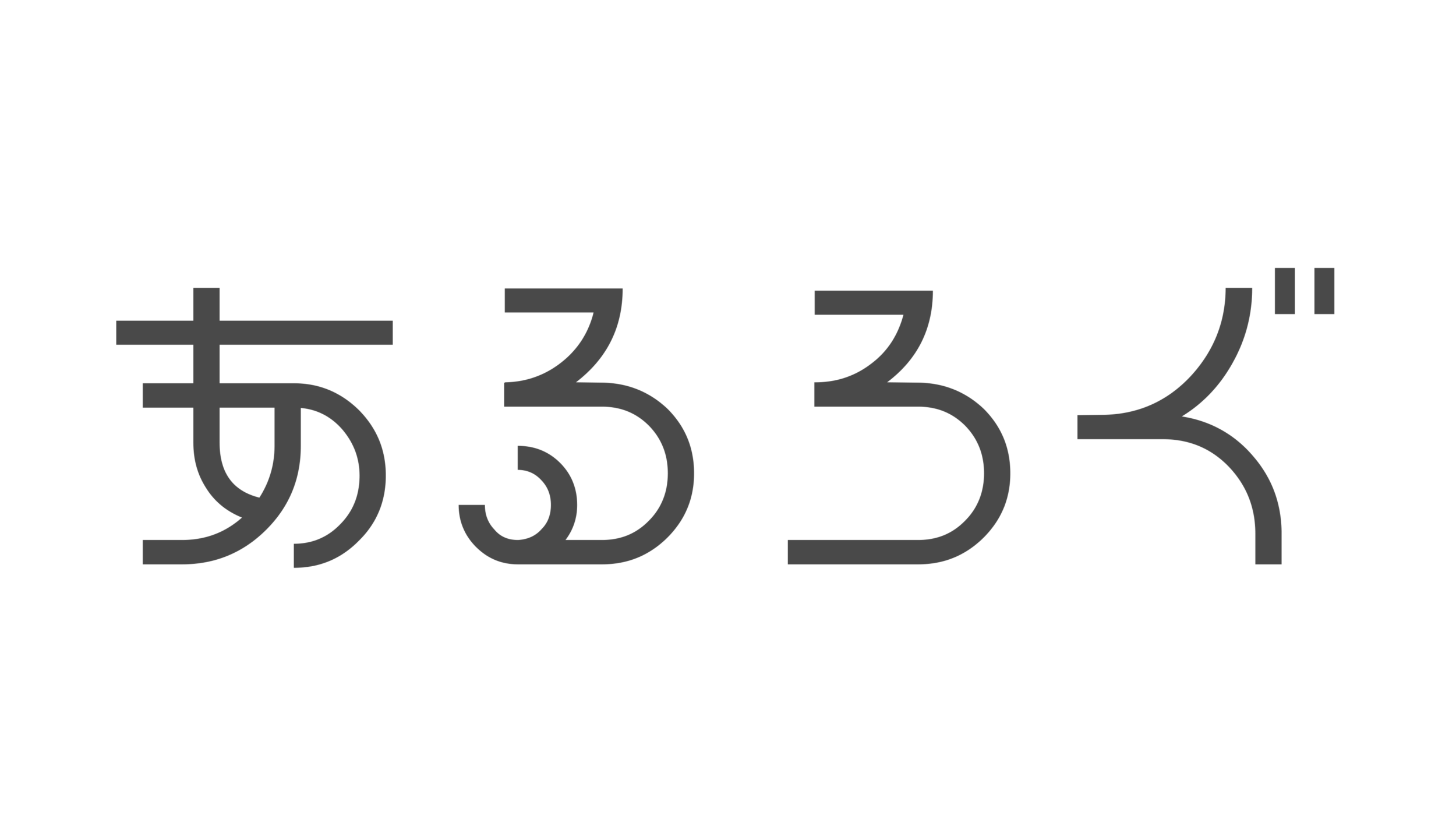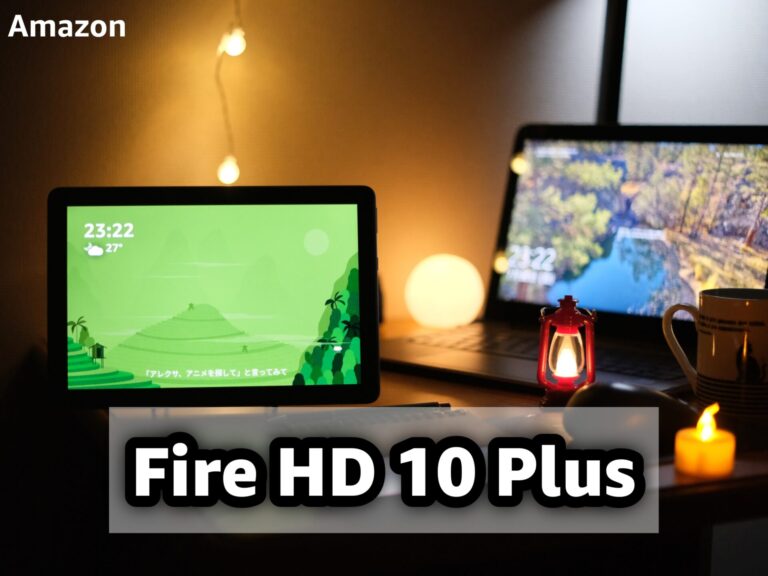皆さんこんにちは。あるろぐです。
Amazonって通販やいろんなサービスで本当に便利ですよね。
サービスの他にもAmazonの製品も便利です。
今回はAmazonのタブレット、『Fire HD 10 Plus(第11世代)』を購入したのでレビューしていきます。

Amazon Fire HD とは
Amazon Fire HDとはAmazonが販売しているタブレットシリーズです。
Fireタブレットは3サイズ展開されています。
7インチタブレットの『Fire 7』
8インチタブレットの『Fire HD 8』と『Fire HD 8 Plus』
10インチタブレットの『Fire HD 10』と『Fire HD 10 Plus』
があります。
Fire HD 8と10には無印とPlusの2種類あります。
無印版とPlus版の違いは主に搭載されているメモリ容量の違いやワイヤレス充電の有無です。
スペックは大きさに比例し、7は一番下のモデルで10の方がスペックが高いです。
このタブレットは他のメーカーと違い、とにかく安価です。
一番安いFire 7は5,980円、一番高いFire HD10 Plusでも18,980円~で買えてしまいます!
プライムデーなどのセールのときにはFire 7は3000円代で買えてしまいます!
Fire HD 10でも6000円引きなどになるので、プライムデーなどのセール時に購入するのが良いと思います。
初めてタブレットを購入してみようとしている方、タブレットをお試しで使いたいという方におすすめかもしれません。

Fire HD 10 Plusを開封&セットアップ
開封
Fire HD 10 Plusが届いたので早速開封していきます。
パッケージはこのようになっています。
Fireタブレットはオレンジ色のパッケージですね。
私はfire 7も持っているのですがそのパッケージもオレンジ色でした。
今回購入したのは fire HD 10 Plusの32GBモデルです。

中には、タブレット本体、ACアダプター、充電コード、説明書が入っていました。
Fire HD 10 Plusのカラーはスレートという1色展開です。
Plusでない無印版だとブラック、デニム、オリーブの3色展開されています。


USBコードはACアダプター側がtype-A、本体側がtype-Cとなっています。
fireHD10はUSB-Cになっているのは嬉しいですね。

セットアップ
fire HD 10 Plusのセットアップをしていきます
電源を入れるとfireのロゴが出てきました。
かっこいいですね。
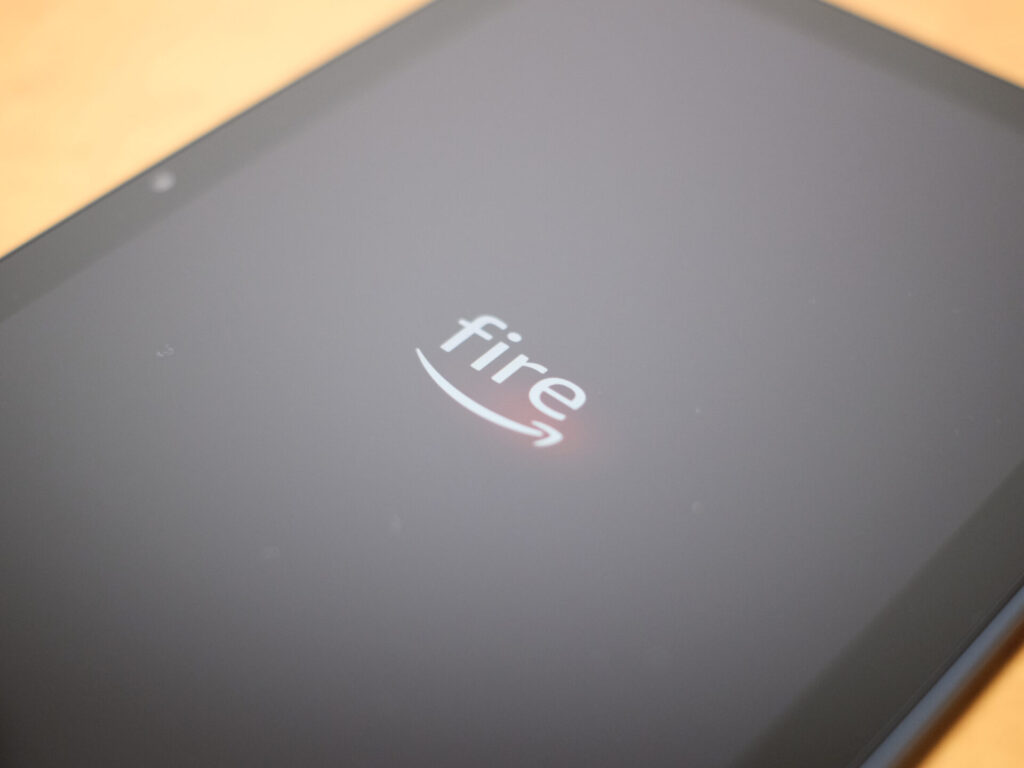
起動したら、Wi-Fi設定や言語設定などを進めていきます。
指示に従って進めていけばいいので簡単です。
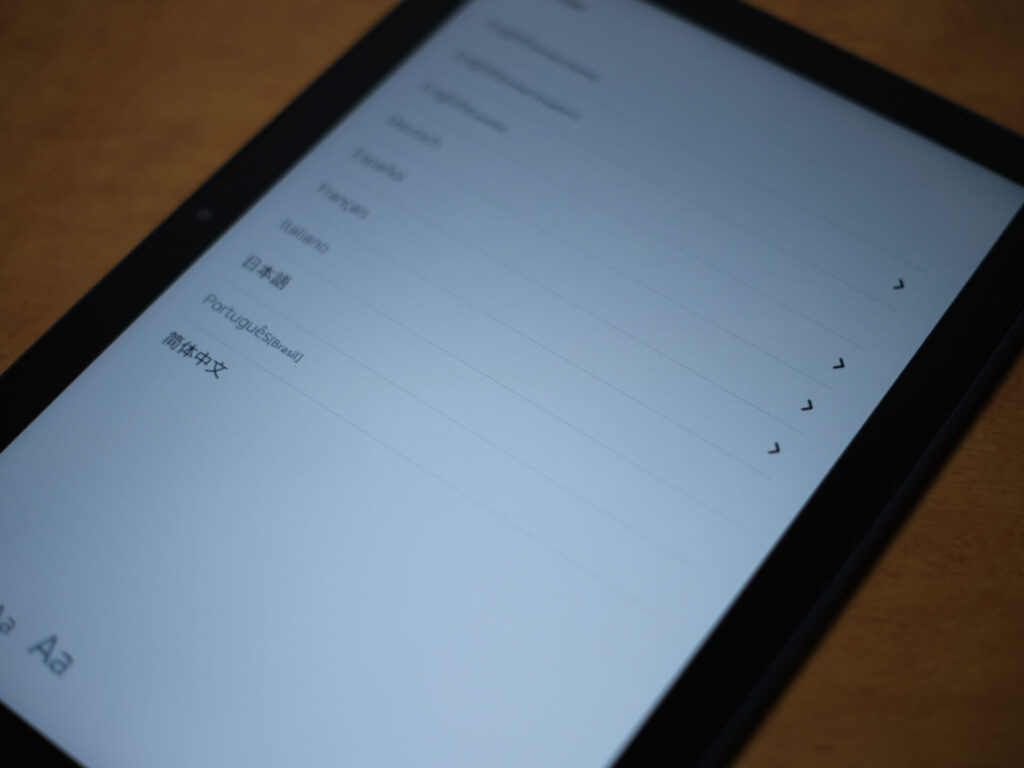
セットアップの最後にFireタブレットの紹介動画を見ることができます。
その後、ホーム画面になるのでこれでセットアップは完了です。
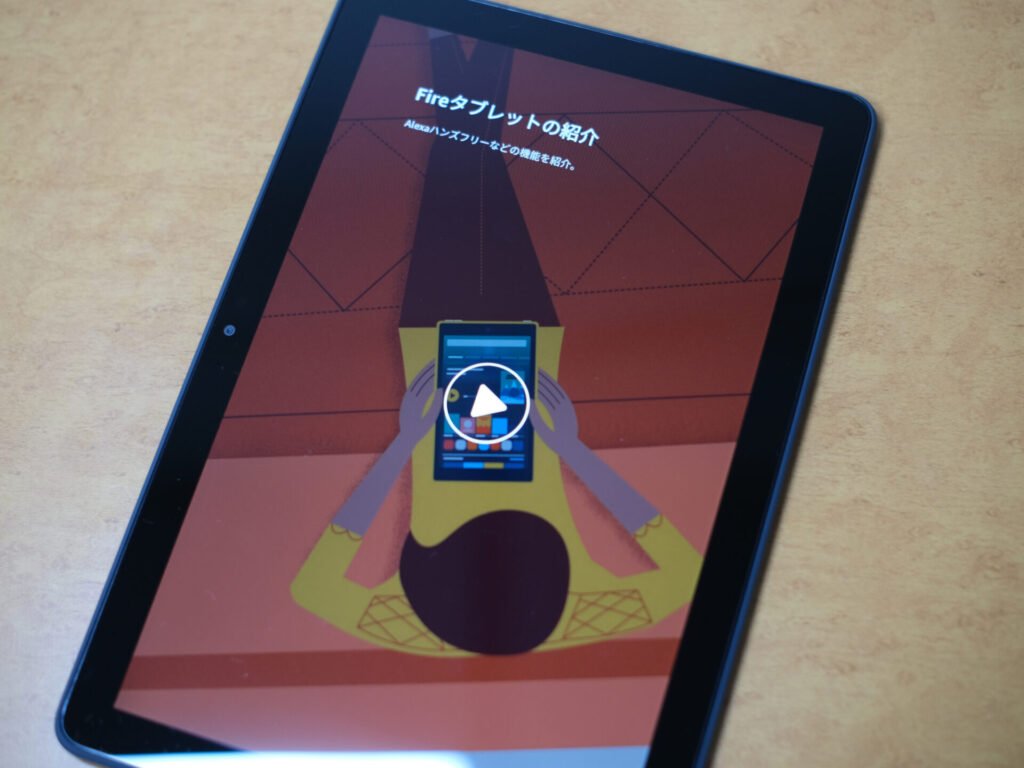

ロック画面の広告について
初期設定時はfireタブレットはロック画面に広告が表示されるように設定されています。
2万円近くで購入したのに広告つくのかよと思われてしまうかもしれませんが、安心してください。
設定で非表示にすることができます。
この広告を非表示にする方法をご紹介いたします。
まず、「設定アプリ」を開きます。
その中のベルのマークの「アプリと通知」という項目に入ってください。
「アプリと通知」を開き、少し下にスクロールして「Amazonアプリの設定」に入ります。
その後一番下に「広告」項目があるのでそこに入ります。
すると、このような設定画面が出てきますので、「ロック画面の広告」をオフにします。
これでロック画面に広告が出てくることはありません。
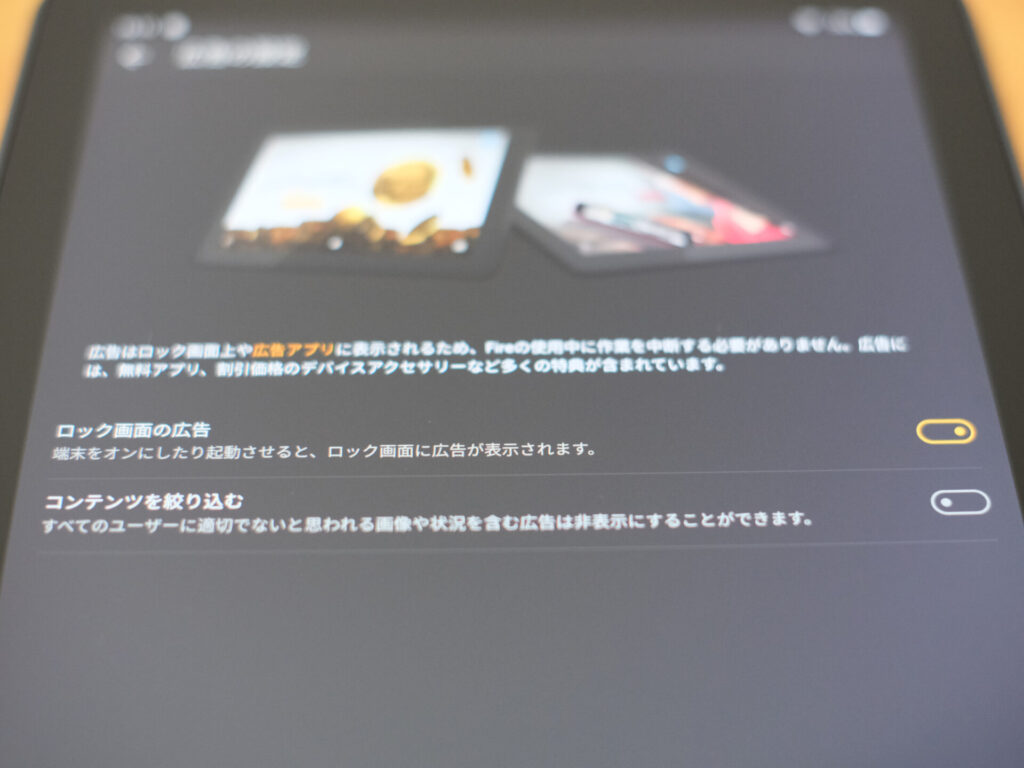
fire HD 10 Plusを使用してみて&第9世代fire 7との違い
ここでは、fire HD 10 Plusを使用してみての感想と、私は第9世代のfire 7を持っているので使い心地の違いなどについても比較してきます。
fire HD 10 Plusを使用して

fire HD 10 Plusを使用してみての感想ですが、使いやすくコスパがめちゃくちゃ高い商品だと思います。
2万円を切る価格(セールだと15,000円を切ってました)でこれだけ快適に使えるのはなかなかないのではと思います。
それくらい今は使っていて満足しています。
10インチの画面はとても見やすいです。解像度は1920×1200というFHDなので映りも綺麗です。
動作もサクサク動いてくれます。
showモードも使うことができます。ワイヤレス充電のスタンドを使えば便利ですね。(私は現在100均で買ったスタンドですが)
私がこのタブレットを購入し一番良かったと思うのは、作業効率の向上です。
私はこのブログを13インチのノートパソコンで書いています。
ブログの画面と他の画面を同時に見たいときが多く、Windowsの画面の分割を使用していましたがやはり表示領域が少なくて見づらいなと思っていました。解決方法として外部モニターを買おうかと思っていたのですが、試しにfire 7にブログ以外の情報を写してみたらこれが結構使いやすかったんです。
ただ、fire 7は動作がモッサリ過ぎました。。そこでfire HD 10の候補があがりました。
fireタブレットならモニターより安価であり、タブレットとして独立して使えるので思い切ってfire HD 10 Plusを購入してよかったです。
ブログ以外の作業でも大いに役立っています。
Bluetoothでのマウス接続も可能なので、マウス1つでPCとfire HD 10 Plusの操作をしています。
アプリでタブレットをWindowsのサブディスプレイ化も可能みたいなので今度やってみようと思います。
ここから気になってしまった点です。
これはfireタブレット全てに共通するものなのですが、fireタブレットのOSはAndroidベースで作られた「fireOS」となっており、fireタブレット独自のOSです。
これにより、アプリ数がAppleのAppStoreやGoogle Play Storeなどより少ないです。Googleのアプリ全般がfireOSのアプリストアにはありません。
これの解決方法として外部からGoogle Play Storeをインストールすればそこから他のアプリもインストールできるようになります。しかし、公式のやり方ではないことからfireタブレットにGoogle Play Storeをインストールする場合は自己責任で行うようにしてください。
スピーカーの音が少し軽い感じのイメージです。
少しだけ安っぽい感じの音のように私は感じました。
fire 7(第9世代)と比較してみる
正直、これは比較にもならないと思いますが同じfireタブレットということで使用感などの違いを見ていきます。
私は2019年プライムデーでfire 7を3,000円代で購入しました。
タブレットを持っていなかったのでお試しの気持ちで買ってみました。
正直、使い勝手は良くなかったです。
まず、解像度です。
fire HD 10 Plusは1920×1200です。
fire 7の解像度は1024×600です。
fire HD 10 Plusは近くで見ても綺麗ですが、fire7は近くで見ると荒く、文字が読みにくい印象です。
動作についてです。
搭載メモリはfireHD10Plusは4GB、fire7は1GBのRAMです。
動作のサクサク感は全然違います。
動作は多少モッサリしていても良いやという気持ちでfire7は購入しましたが正直私は許容できない位のモッサリ感と思ってしまいました。
それに対してfire HD 10 Plusはサクサク動いてくれるので本当にストレスなく使えます。
fire7はメインのタブレットとしては正直使えないと感じます。
fire HD 8以上の購入をおすすめします。
大きさについてです。
fire HD 10 Plusは10インチのディスプレイなので大きいと思います。
しかし、画面は見やすいしそんなに重くないので使いやすいです。
fire 7の大きさはコンパクト感はかなり良いです。
片手で持てる範囲であるので持ちやすく軽いです。
しかし、7インチのディスプレイでKindle本を読むならKindle Paperwhiteで読んだほうが読みやすいかなと思います。

〆
今回はfire HD 10 Plusのレビューをしていきました。
現状は大満足です。
タブレットがあると便利だなぁと感じました。
今後、このタブレットを活用していきます。
初めてのタブレットはどれにしようか迷っている方におすすめしたい一台です。
コスパの高い商品だと思います。
気になった方はぜひリンクから購入してみてください。
↓↓↓下のリンクからもご覧いただけます↓↓↓